Slik endrer du nedlastingsmappen for Chrome

Som standard laster Chrome ned filer til mappen "Nedlastinger" i brukerkontoen din. Hvis du hellere vil lagre dem på et annet sted, kan du enkelt endre plasseringsplassen for Chrome-nedlastingen.
Klikk på Chrome-menyknappen (tre horisontale streker) øverst til høyre i Chrome-vinduet og velg "Innstillinger" fra rullegardinmenyen.
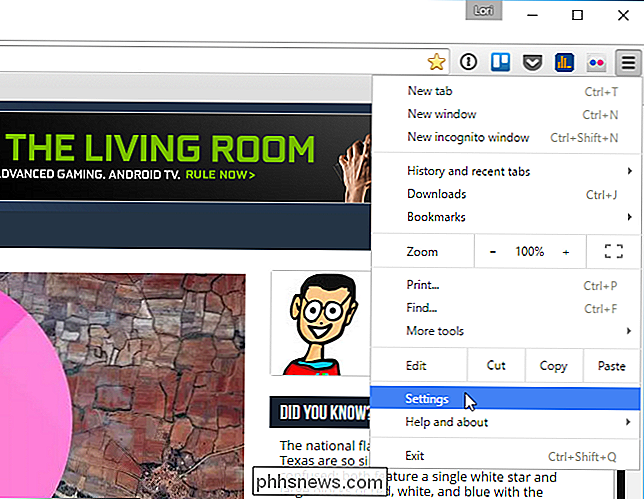
Skjermbildet "Innstillinger" vises på en ny kategori.
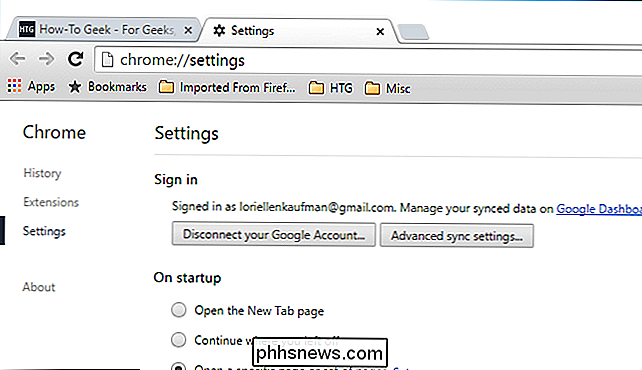
Rull ned til bunnen av "Innstillinger" -skjermen og klikk på koblingen "Vis avanserte innstillinger".
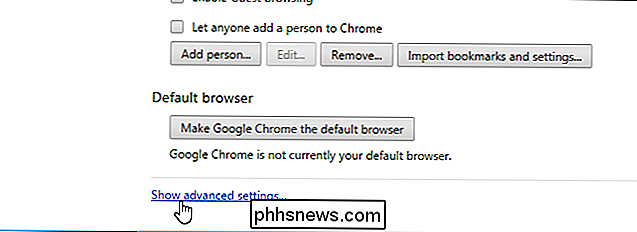
Vi er skal sette opp en ny standardmappe som stedet der Chrome lagrer nedlastede filer. Du kan imidlertid få Chrome til å spørre deg hver gang du velger nedlastingsmappens sted. For å gjøre dette, merk av for "Spør hvor du skal lagre hver fil før nedlasting", så det er et merke i boksen.
For å endre nedlastingsmappens plassering, klikk på "Endre" til høyre for "Nedlastingssted "Rediger boks.
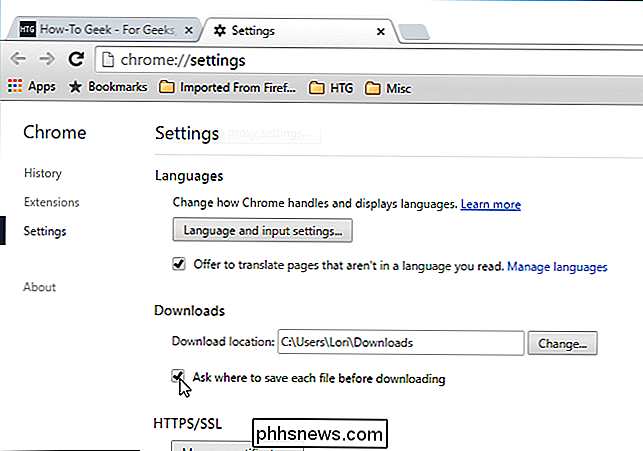
I dialogboksen" Søk etter mappe ", naviger til mappen der du vil lagre mapper som standard, og klikk" OK ".
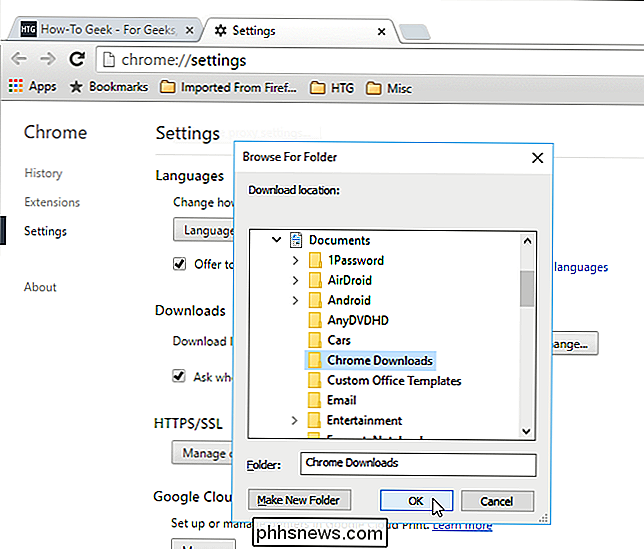
Banen til den valgte mappen vises i" Nedlastingssted "Redigeringsboks. Denne plasseringen vises i "Lagre som" som standardplassering, hvis du har merket av for "Spør hvor du skal lagre hver fil før du laster ned". Klikk på "X" -knappen på fanen "Innstillinger" for å lukke den.
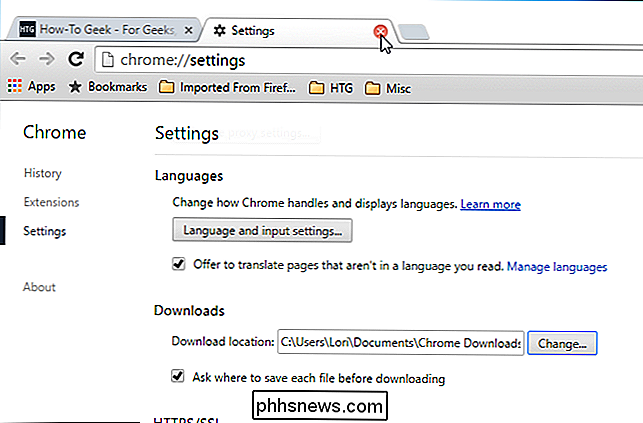
Det er flere handlinger du kan ta på nedlastinger. For å åpne "Nedlastinger" -listen, trykk "Ctrl + J" eller velg "Nedlastinger" fra Chrome-menyen (3 horisontale barer) øverst til høyre i vinduet. Du kan også skrive inn "krom: // nedlastinger" i Omnibox (adresseboks) og trykk "Enter".
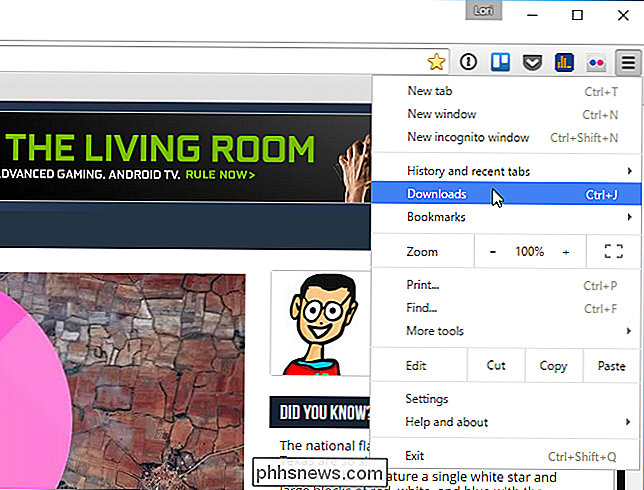
De nedlastede filene er listet i rekkefølge av siste til lengsteste tid. Hvis du vil fjerne et element fra "Nedlastinger" -listen, klikker du koblingen "Fjern fra listen" under elementet.
For å åpne mappen som inneholder en av de nedlastede filene, klikker du koblingen "Vis i mappe" under det aktuelle elementet.
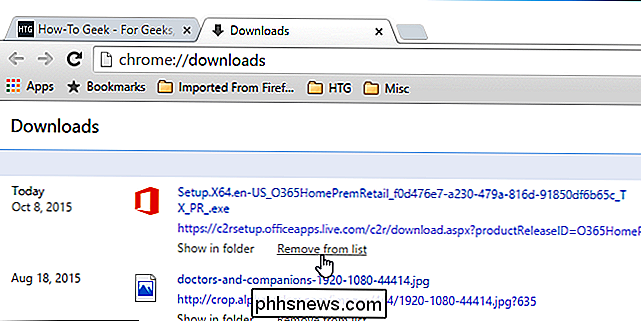
Når du har lastet ned en fil, kan du raskt og enkelt flytte den til et annet sted ved å dra og slippe det fra listen "Nedlastinger" i Chrome til en mappe i Filutforsker eller en annen filleser du bruker.
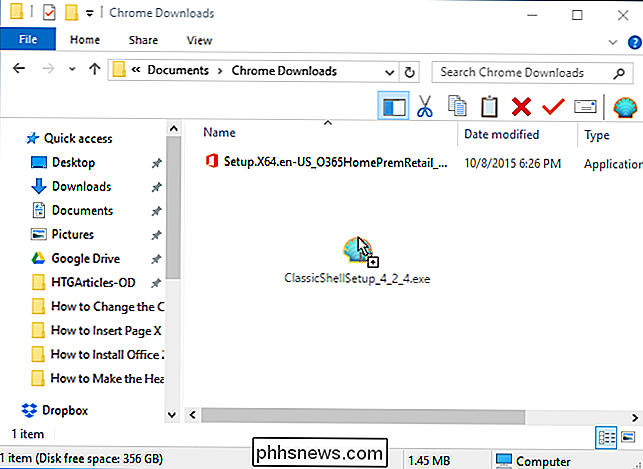
TIPS: Det er en god ide å slette listen over nedlastede filer til tider, slik at det ikke blir for vanskelig å finne filer på listen.

Spørsmålet SuperUser-leser Little Alien vil vite hvorfor Windows er dvalemodus i stedet for å stenge helt ned: Jeg har nettopp ferdig med å stenge Windows ned og starte på Linux igjen. Når jeg prøver å få tilgang til Windows-partisjonen, står det at Linux ikke kan montere det fordi Windows er dvalemodus.

Hvor kom "Google+ automatisk sikkerhetskopiering" fra, og hvordan blir jeg kvitt den?
Det er en ting å installere et program du vil, det er en annen ting når et program ikke bare slutter opp på datamaskinen din, men stadig popper opp og irriterer deg. Les videre når vi hjelper en medleser til å komme til bunnen av hans popup-mysterium og forkaste det i prosessen. Kjære Hvordan-Geek, Jeg har en veldig irriterende situasjon på hendene mine.


